- Автор Jason Gerald [email protected].
- Public 2024-01-15 08:18.
- Соңғы өзгертілген 2025-01-23 12:24.
Бұл wikiHow сізге Windows компьютеріне Yandere Simulator ойынының сынақ нұсқасын орнатуды үйретеді. Ресми нұсқасы әзірлену үстінде, әзірлеушіден іске қосу файлын жүктеу арқылы осы аяқталмаған құм жәшігінің (сынақ нұсқасын) іске қосуға болады.
Қадам
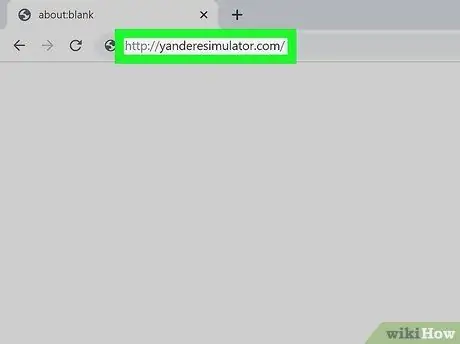
Қадам 1. Веб -шолғышты іске қосыңыз және https://yanderesimulator.com сайтына кіріңіз
Бұл әзірлеуші орналастырған Yandere Simulator ресми сайты.
- Ресми нұсқасы әлі шығарылған жоқ, бірақ ол 2021 жылы шығар.
- Кейбір антивирустық бағдарламалар Yandere Simulator -ды вирус деп санауы мүмкін, себебі оны әзірлеуші ресми түрде белгілемейді. Бұл файл әзірлеушінің ресми сайтынан жүктелген жағдайда жақсы. Оны жүктеудің қауіпсіз орны - https://yanderedev.wordpress.com/downloads немесе https://dl.yanderesimulator.com/latest.zip. Әрқашан Интернеттен жүктелген кез келген қосымшаны екі рет тексеріңіз.
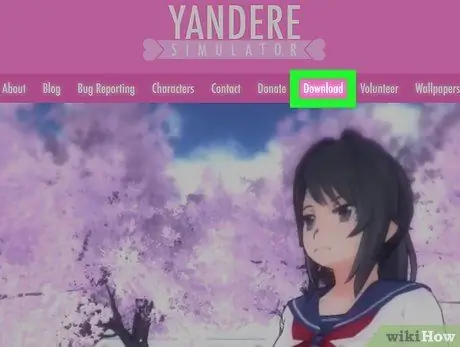
Қадам 2. Жүктеу түймешігін басыңыз
Бұл қойынды беттің жоғарғы ортасында орналасқан.
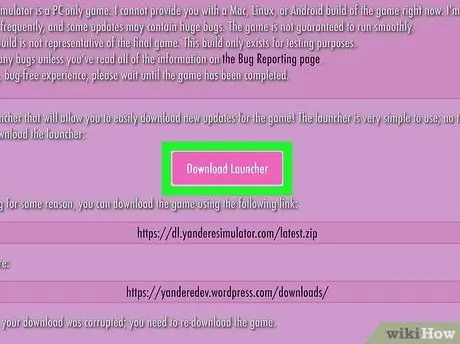
Қадам 3. Экранды төмен қарай айналдырып, Жүктеу қосқышын басыңыз
Сіз парақтың ортасында қызғылт түсті түймені таба аласыз. Бұл сіздің компьютеріңізге ойын іске қосқышты жүктеуге мүмкіндік береді.
Мүмкін сіз басуыңыз керек Сақтау жүктеуді бастау үшін.
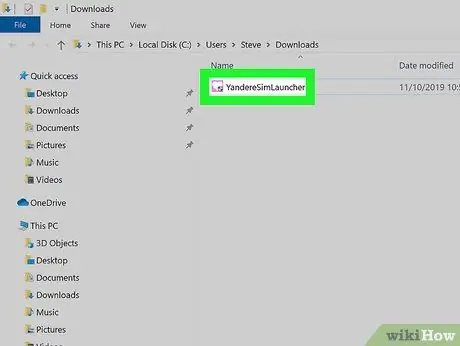
Қадам 4. Жаңа ғана жүктелген файлды басыңыз
Файл компьютердің жүктеу қалтасына орналастырылады (әдетте атауы Жүктеулер).
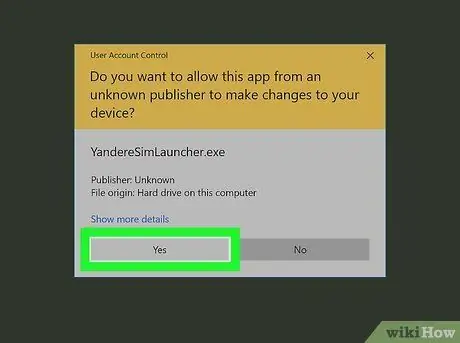
Қадам 5. Пайда болған қауіпсіздік хабарында Иә түймесін басыңыз
Yandere Simulator қосқышы іске қосылады және ол ойынның сынақ нұсқасын ойнау үшін қажет файлдарды жүктей бастайды.
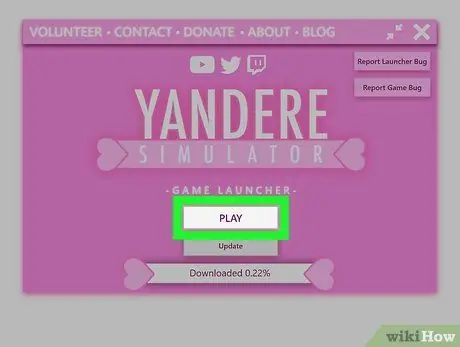
Қадам 6. Жүктеу аяқталған кезде Ойнату түймешігін басыңыз
Жүктеу барысын терезенің төменгі ортасында көрсетілген индикатордан көруге болады. Барлық файлдар жүктелгеннен кейін ойынды басу арқылы іске қосыңыз Ойнаңыз.
Кеңестер
- Пернетақтадағы W+A+S+D пернелерінің көмегімен таңбаны жылжытыңыз.
- Камераны жылжыту үшін тінтуірді (тінтуірді) жылжытыңыз.
- Іске қосу үшін сол жақ Shift пернесін басып тұрыңыз.
- 1+2+3+4 пернелері арқылы қаруды таңдаңыз.






